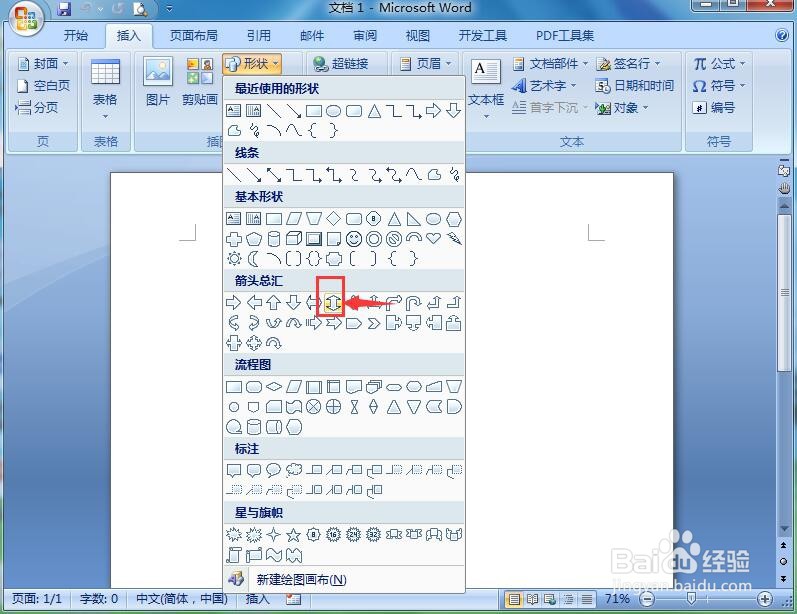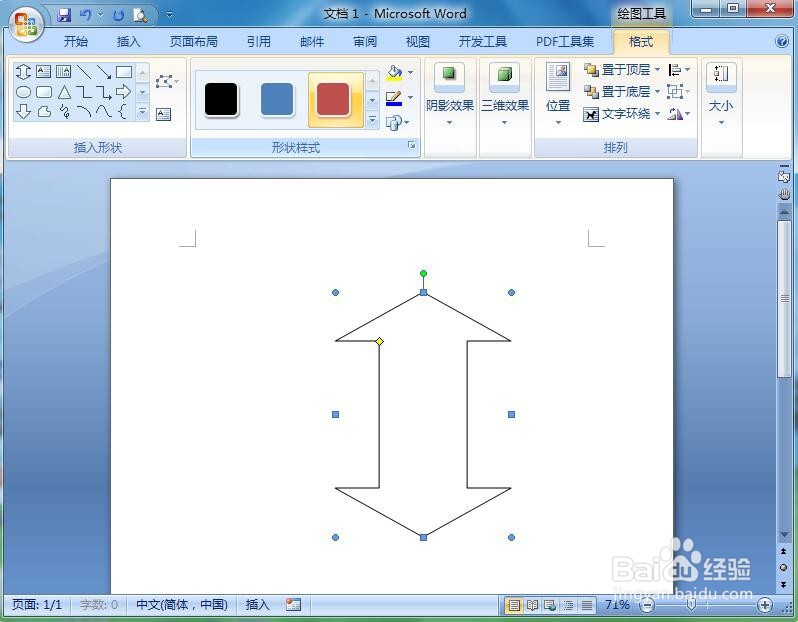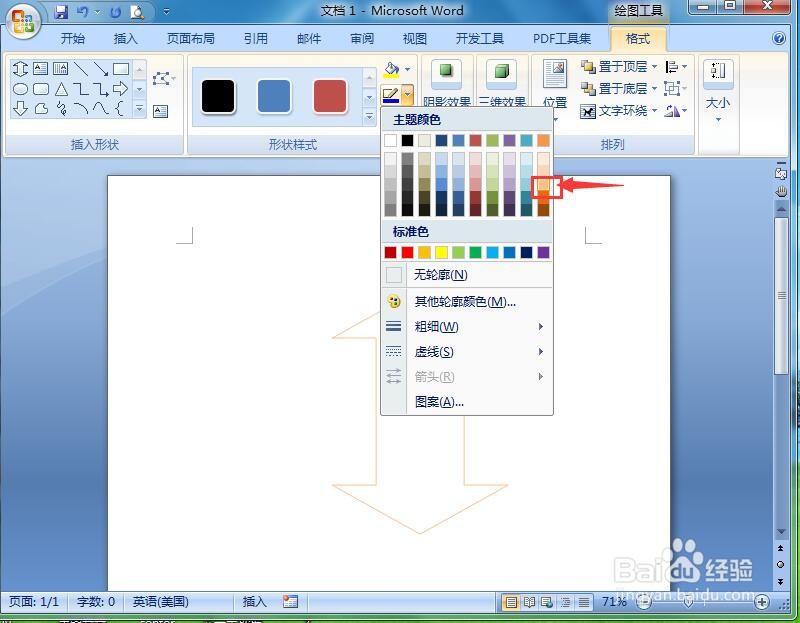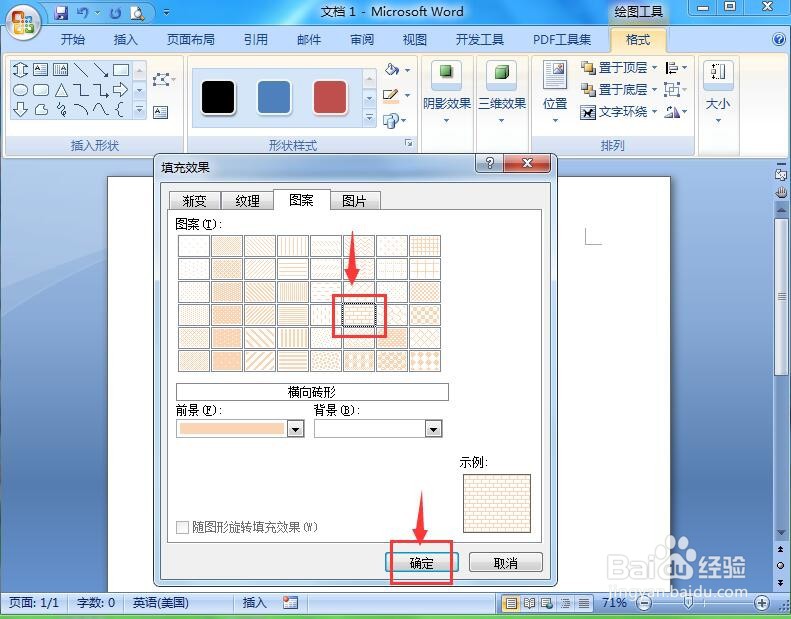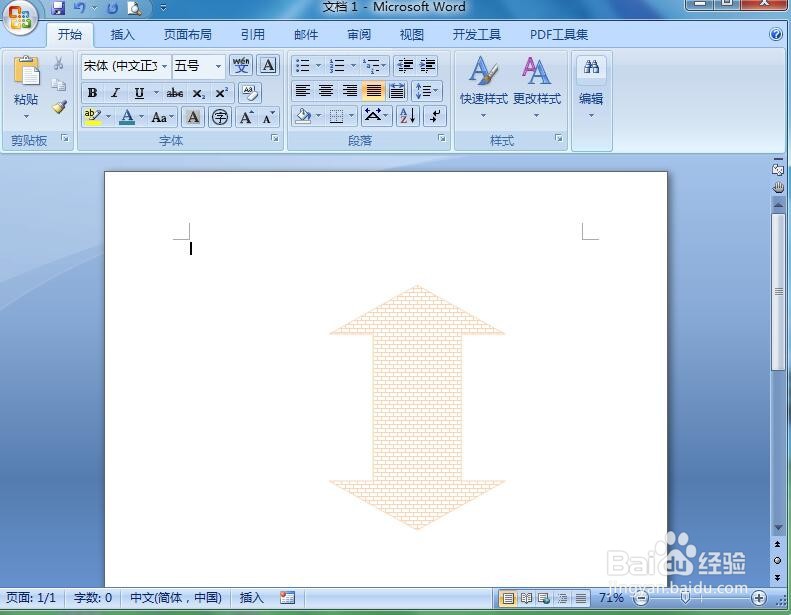在word中给上下箭头填充橙色砖形的方法
1、打开word2007,进入其主界面中;
2、点击插入,选择形状工具;
3、在箭头总汇类别中点击上下箭头;
4、按下鼠标左键不放,拖动鼠标,出现一个上下箭头;
5、点击形状轮廓,选择橙色;
6、点击形状填充,选择图案;
7、选择砖形,将颜色设为橙色,按确定;
8、我们就在word中给上下箭头填充好了橙色砖形。
声明:本网站引用、摘录或转载内容仅供网站访问者交流或参考,不代表本站立场,如存在版权或非法内容,请联系站长删除,联系邮箱:site.kefu@qq.com。